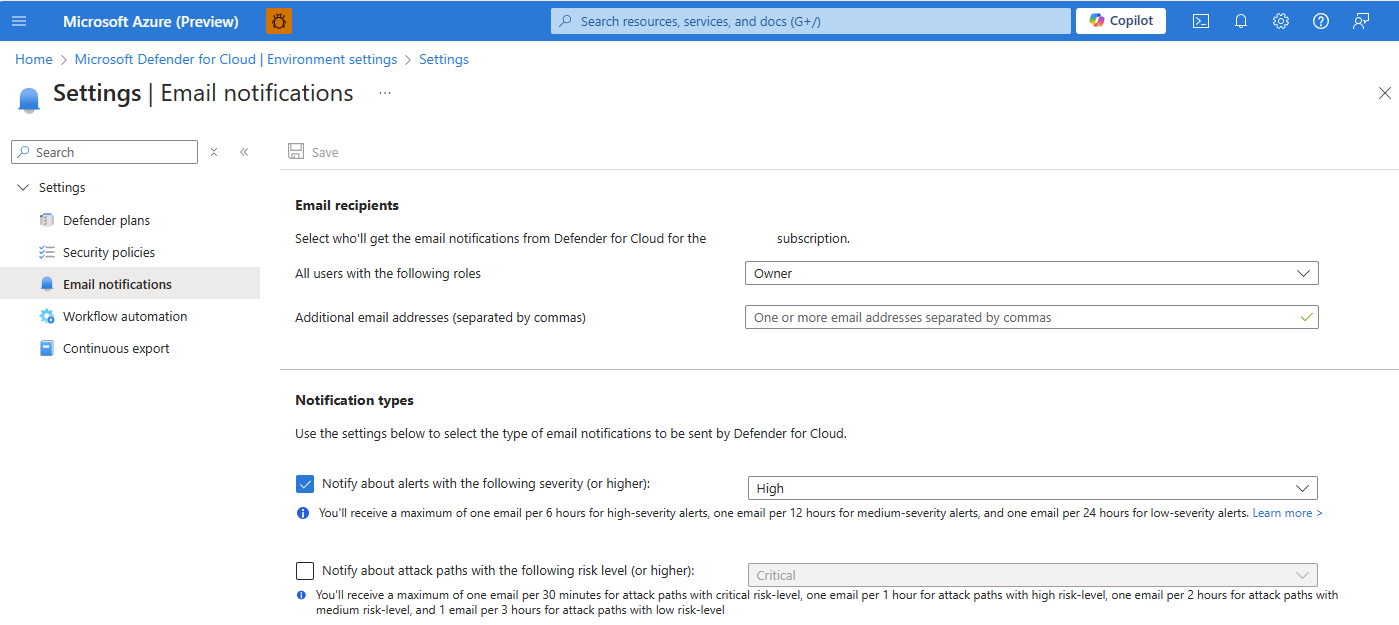Konfigurace e-mailových oznámení pro upozornění a cesty útoku
Microsoft Defender pro cloud umožňuje konfigurovat e-mailová oznámení pro výstrahy a cesty útoku. Konfigurace e-mailových oznámení umožňuje doručení včasných oznámení příslušným příjemcům. Úpravou nastavení e-mailových oznámení je možné definovat předvolby pro úrovně závažnosti výstrah a úroveň rizika cest útoku, které aktivují oznámení. Ve výchozím nastavení dostanou vlastníci předplatného e-mailová oznámení pro výstrahy s vysokou závažností a cesty útoku.
Stránka nastavení e-mailových oznámení v Programu Defender for Cloud umožňuje definovat předvolby pro e-maily s oznámeními, mezi které patří:
- kdo by měl být upozorněn – e-maily se dají poslat vybraným jednotlivcům nebo komukoli, kdo má pro předplatné zadanou roli Azure.
- o tom, o čem mají být upozorněni – upravte úrovně závažnosti, pro které má Defender for Cloud odesílat oznámení.
Frekvence e-mailů
Aby se zabránilo únavě upozornění, Defender for Cloud omezuje objem odchozích e-mailů. Pro každou e-mailovou adresu odešle Defender for Cloud:
| Typ upozornění | Úroveň závažnosti nebo rizika | Svazek e-mailu |
|---|---|---|
| Výstrahy | Vysoká | Čtyři e-maily za den |
| Výstrahy | Střední | Dva e-maily za den |
| Výstrahy | Nízká | Jeden e-mail za den |
| Cesta útoku | Kritické | Jeden e-mail za 30 minut |
| Cesta útoku | Vysoká | Jeden e-mail za hodinu |
| Cesta útoku | Střední | Jeden e-mail za dvě hodiny |
| Cesta útoku | Nízká | Jeden e-mail za tři hodiny |
Dostupnost
Požadované role a oprávnění: Zabezpečení Správa, vlastník předplatného nebo přispěvatel.
Přizpůsobení e-mailových oznámení na portálu
E-mailová oznámení můžete posílat jednotlivcům nebo všem uživatelům s konkrétními rolemi Azure.
Přihlaste se k portálu Azure.
Přejděte do nastavení cloudového>prostředí v programu Microsoft Defender.
Vyberte příslušné předplatné.
Vyberte e-mailová oznámení.
Definujte příjemce oznámení pomocí jedné nebo obou těchto možností:
- V rozevíracím seznamu si vyberte z dostupných rolí.
- Zadejte konkrétní e-mailové adresy oddělené čárkami. Počet e-mailových adres, které můžete zadat, není nijak omezený.
Vyberte typy oznámení:
- Upozorněte na výstrahy s následující závažností (nebo vyšší) a vyberte úroveň závažnosti.
- Upozorněte na cesty útoku s následující úrovní rizika (nebo vyšší) a vyberte úroveň rizika.
Zvolte Uložit.
Přizpůsobení e-mailových oznámení pomocí rozhraní API
E-mailová oznámení můžete spravovat také prostřednictvím dodaného rozhraní REST API. Úplné podrobnosti najdete v dokumentaci k rozhraní API SecurityContacts.
Toto je příklad textu požadavku PUT při vytváření konfigurace kontaktu zabezpečení:
URI: https://management.azure.com/subscriptions/<SubscriptionId>/providers/Microsoft.Security/securityContacts/default?api-version=2020-01-01-preview
{
"properties": {
"emails": "admin@contoso.com;admin2@contoso.com",
"notificationsByRole": {
"state": "On",
"roles": ["AccountAdmin", "Owner"]
},
"alertNotifications": {
"state": "On",
"minimalSeverity": "Medium"
},
"phone": ""
}
}
Související obsah
- Výstrahy zabezpečení – referenční příručka – Přečtěte si o výstrahách zabezpečení, které se můžou zobrazit v modulu Ochrany před internetovými útoky v programu Microsoft Defender for Cloud.
- Správa a reakce na výstrahy zabezpečení v Programu Microsoft Defender pro cloud – Zjistěte, jak spravovat výstrahy zabezpečení a reagovat na ně.
- Identifikujte a opravte cesty útoku.
- Zkoumání rizik pomocí průzkumníka zabezpečení nebo cest útoku
- Automatizace pracovního postupu – Automatizace odpovědí na výstrahy pomocí vlastní logiky oznámení
Váš názor
Připravujeme: V průběhu roku 2024 budeme postupně vyřazovat problémy z GitHub coby mechanismus zpětné vazby pro obsah a nahrazovat ho novým systémem zpětné vazby. Další informace naleznete v tématu: https://aka.ms/ContentUserFeedback.
Odeslat a zobrazit názory pro